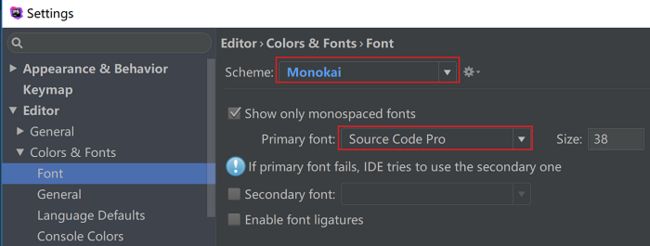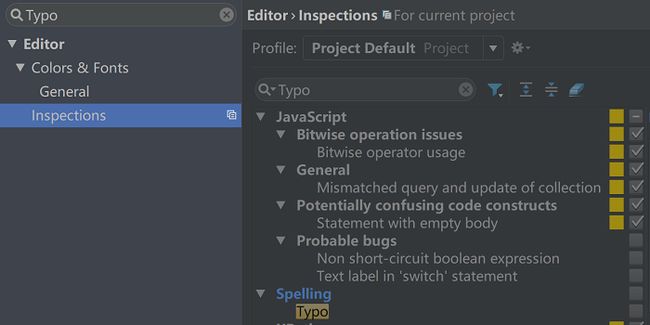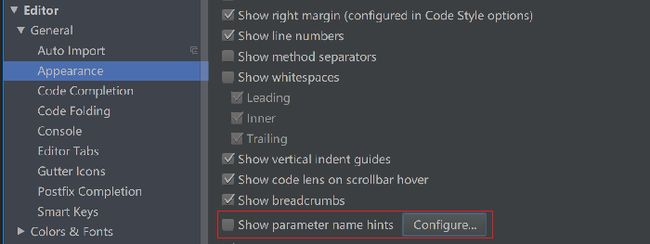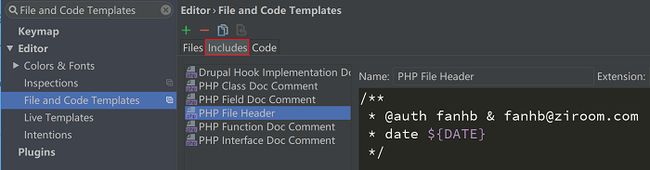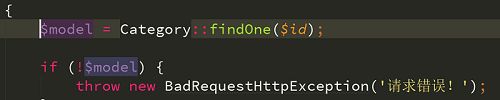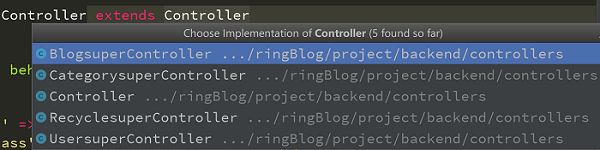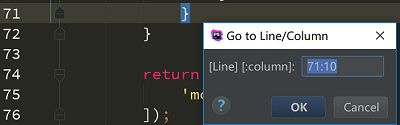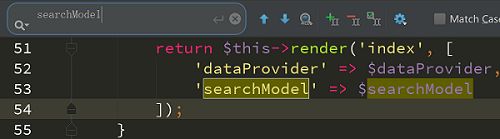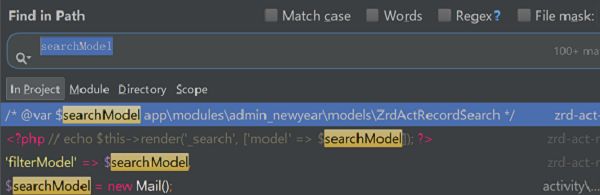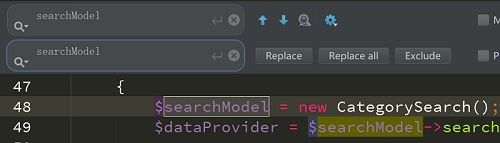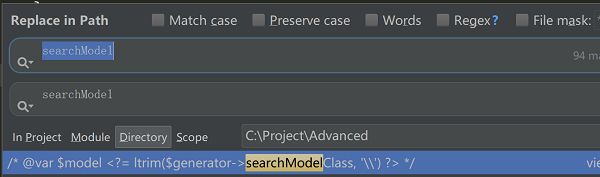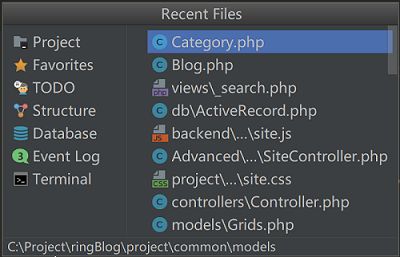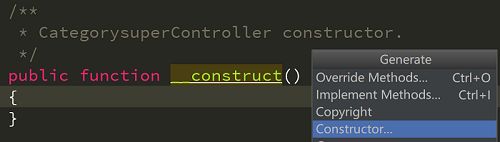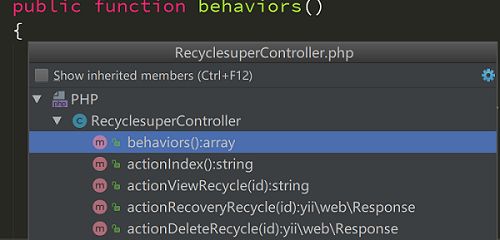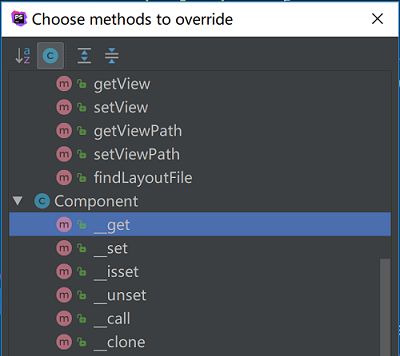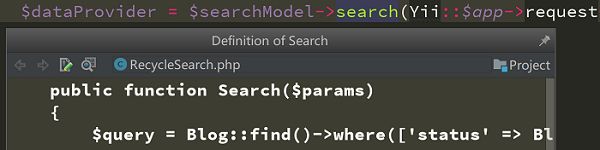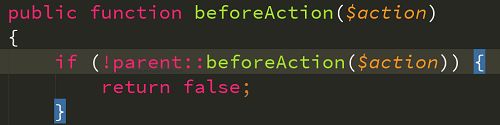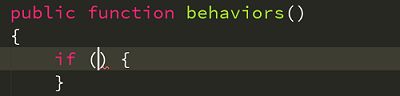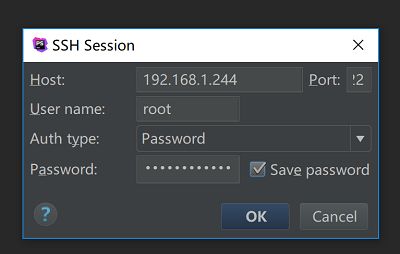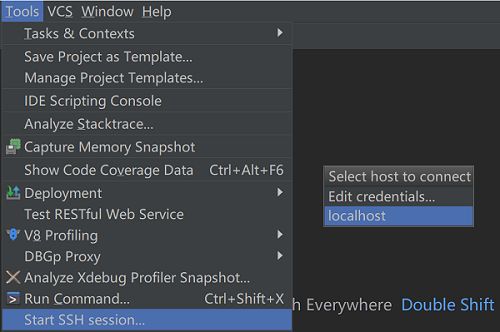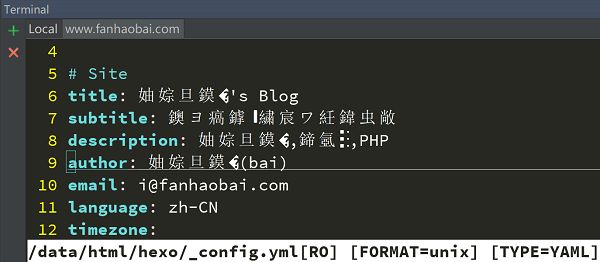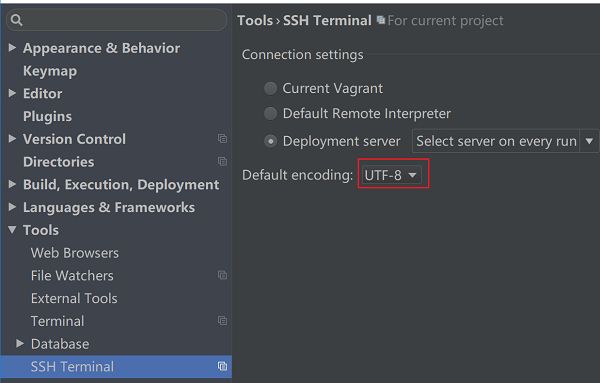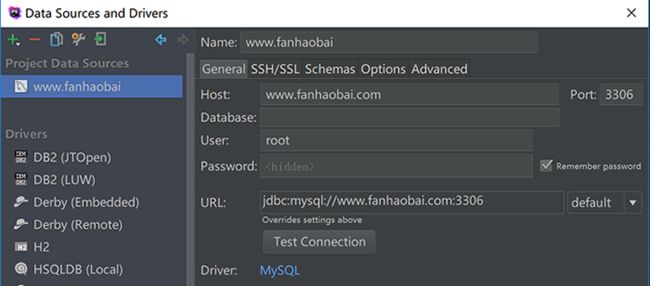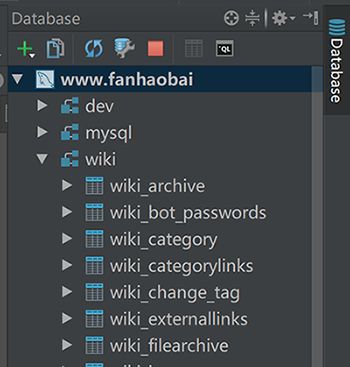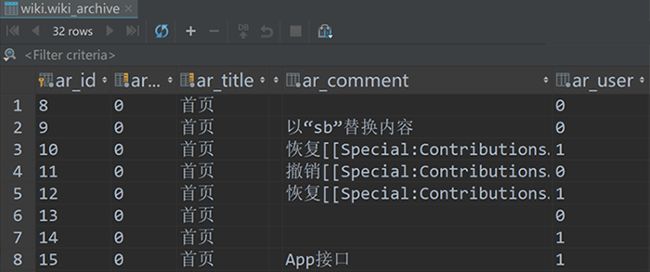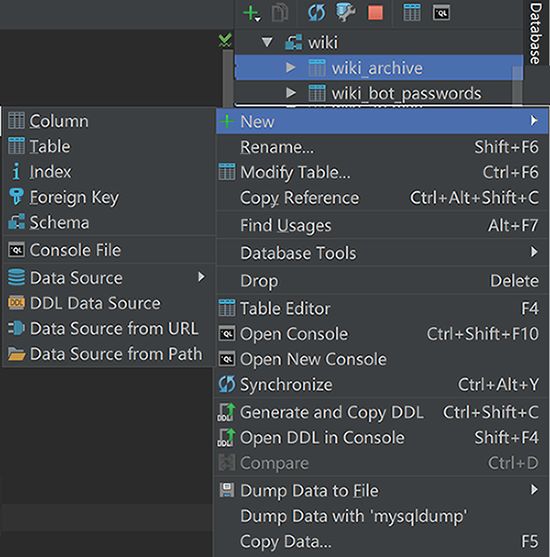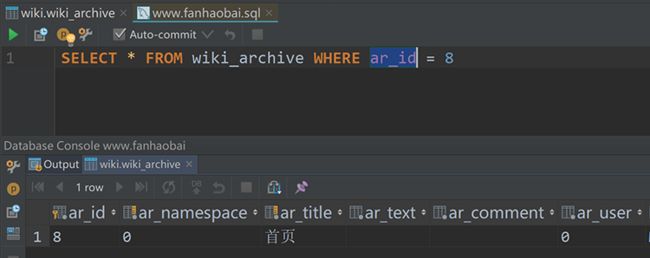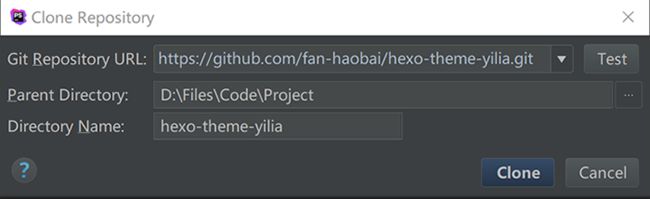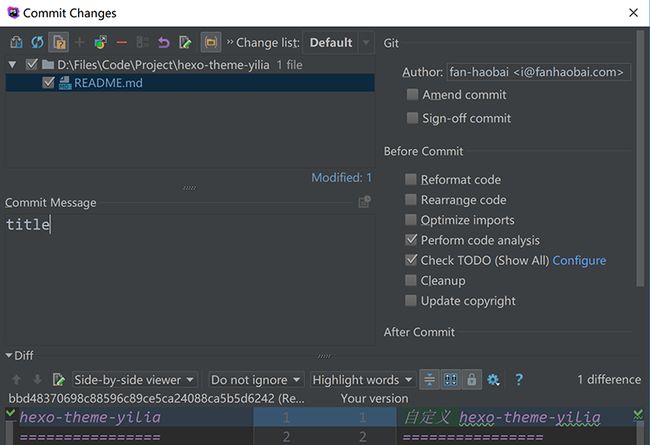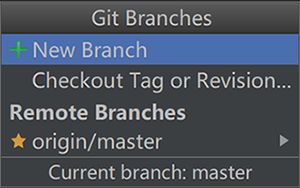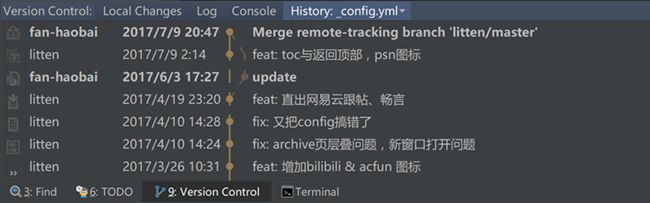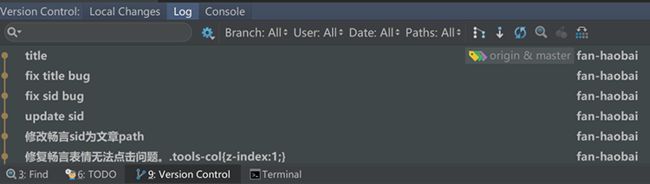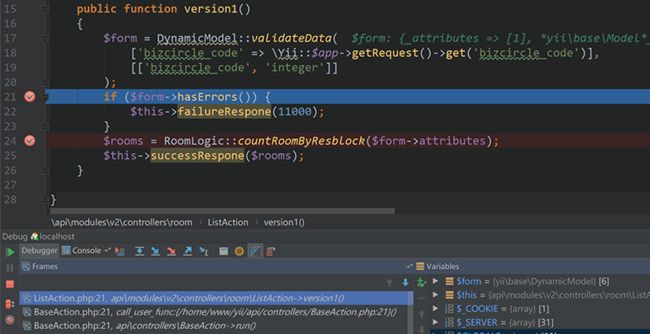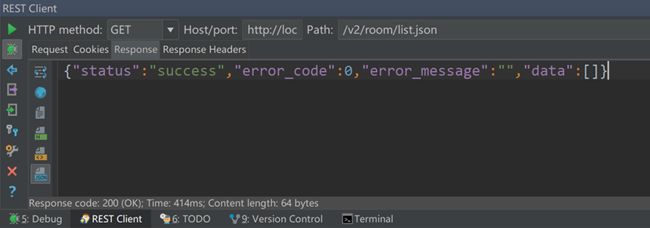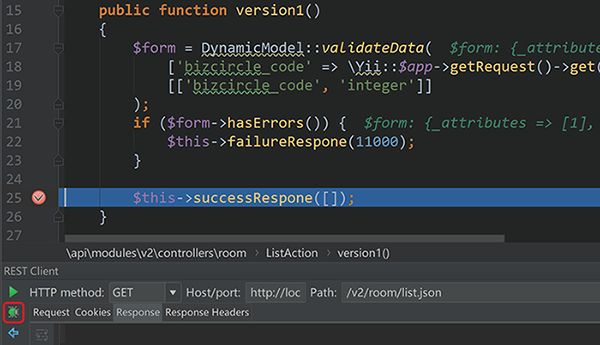PHPStorm的使用姿势
2017-05-23
工具
工具
俗话说,工欲善其事必先利其器。作为一名码农,合适开发工具能提高我们的开发效率,而 PhpStorm 是 PHPer 不可或缺的工具,这里整理了一些编码过程中常用的 PhpStorm 使用姿势。
安装
本文 PhpStorm 版本为 2017.1.1。PhpStorm 在 Win 平台安装比较容易,直接参考 此处 即可。Linux 平台安装相对比较坎坷,请移步 这里。至于注册码,见 @lan yu 提供的方法。
配置
以下是基于个人的喜好,所做的偏好设置。
Setting项
更改工作区间主题
在”Editor >> Colors & Fonts“下将工作区间主题更改为“Monokai”,并将字体设置为“Source Code Pro”。如下图所示:
更改Terminal字体
在”Editor >> Console Font”下将字体更改为“Source Code Pro”。
关闭拼写错误检查
在“Editor >> Colors & Fonts >> Inspections”下将“Typo”项勾掉,如下图所示:
关闭函数参数名和类型提示
由于此版本默认开启此功能,让一行代码看起来变长很多,感觉很不舒服。在“Editor >> General >> Appearance”下将“Show parameter name hints”项勾掉。如下图:
代码模板
在代码起始位置,往往需要添加作者的信息和代码用途说明,可以通过模板来实现。将”Editor >> File and Code Templates”修改如下:
快捷键
查询
F4 查找变量来源
Ctrl + N 查找指定类
Ctrl + Shift + N 全局搜索文件
Ctrl + Shift + Alt + N 查找php类名/变量名/js方法名和变量名/css选择器
Ctrl + B 定位变量来源(同Ctrl + 单击)
Ctrl + Alt + B 找到父级的所有子类
Ctrl + G 定位行
Ctrl + F 在当前窗口查找文本
Ctrl + Shift + F 在指定路径查找
Ctrl + R 当前窗口替换文本
Ctrl + Shift + R 在指定路径替换文本
Ctrl + E 查看最近打开的文件
自动代码
Ctrl + J 自动代码提示和补全
Ctrl + Alt + L 格式化代码
Ctrl + Alt + I 自动缩进
Ctrl + P 方法参数提示
Ctrl + Insert 生产类的get|set方法|构造函数等
Ctrl + H 显示类层级关系图
Ctrl + F12 显示文件结构
Ctrl + W 块状态选中代码
Ctrl + O 类的魔术方法
Ctrl + Shift + I 快速定义变量和方法
Ctrl + [] 光标移动到{}开头或结尾
Ctrl + Shift + [] 选中光标至[]之间的代码块
Ctrl + / 单行注释/取消注释
Ctrl + Shift + / 块注释/取消块注释
Shift + ⬆/⬇/➡/⬅ 进行区域性选中代码
Ctrl + Shift + U 选中的字符大小写转换
Ctrl + . 折叠/展开选中的代码块
Ctrl + Alt + ➡/⬅ 返回上次编辑的位置
Alt + ➡/⬅ 切换选项卡
Alt + ⬆/⬇ 在方法间快速移动
Ctrl + Shift + Enter 智能补全代码
Ctrl + Shift + ⬆/⬇ 选中区域进行上下移动
Shift + F6 重命名文件名/类名/函数名/变量名
Alt + 7 显示当前类/函数结构
F5 复制文件或文件夹
Ctrl + C 复制
Ctrl + V 粘贴
Ctrl + X 剪切 / 删除行
Ctrl + Y 删除行
Ctrl + D 复制行
Shift + F2 警告快速定位
编辑
F5 复制文件夹/文件
F6 移动
Ctrl + Q 快速文档查询
Ctrl + I 快速实现类的魔术方法
Shift + Tab 缩进/取消缩进选中的行
Ctrl + Delete 删除单个字(word)
Ctrl + Z 插销
Ctrl + Shift + Z 向前撤销
运行
Ctrl + Shift + F12 切换最大化编辑器
Shift + F10 运行
Shift + F9 调试
Ctrl + Shift + X 运行命令行
Alt + Shift + F9 选择配置并调试
Alt + Shift + F10 选择的配置并运行
Esc 光标返回编辑框
Shift + Esc 光标返回编辑框并关闭无用窗口
Ctrl + F4 关闭当前的选项卡
Ctrl + Alt + V引入变量
Ctrl + Tab 键切换选项卡和工具窗口
Ctrl + Shift + A 查找
调试
F8 步过
F7 步入
Shift + F7 智能进入
Shift + F8 步骤
ALT + F9 运行到光标
F9 恢复程序
Ctrl + F8 切换断点
Ctrl + Shift + F8 查看断点
工具
SSH
PhpStorm 内置了 SSH 会话工具,通过该工具就可以与服务器建立 SSH 通信,不需要编码调试时来回切换工作窗口,即可在编码窗口完成调试和对服务器的操作。
打开”Tools >> Start SSH Session”,配置连接信息如下:
连接成功后,所有操作同 Xshell,如下图所示:
但是,这样每次在打开”Start SSH Session”时,都会要求重新输入连接信息,比较麻烦。能不能像 Xshell 一样,保存住连接信息呢?可以通过配置”Tools >> Deployment >> Configuration“来解决,新增一个 Deployment,如下图所示:
其中,Type 项建议选择为 SFTP,将主机信息填写完整后点击保存即可。再次打开”Start SSH Session“,会出现所新增的 Deployment,点击选择即可直接连接成功,如下图所示。
中文乱码问题
在用 PhpStorm 内置 SSH 工具连接服务器后,可能会出现如下中文乱码情况。
此问题是由 SSH 客户端字符集设置不正确导致,在配置“Tools >> SSH Terminal”项下将“Default encoding”由 GBK 更改为 UTF-8 后保存,并重新启动 PhpStorm 即可。
Database
PhpStorm 已经集成了数据库管理插件 Database,我们只需配置基本连接信息即可使用。
点击右侧“Database >> + >> Data source”,选择对应类型数据库(Mysql),如下:
填写 Host、Port、User、Password 这些基本连接信息,可点击”Test Connection“测试配置是否正确,然后点击”OK“。当然还可以使用 SSH 隧道加密连接。
双击查看维基站的 wiki_archive 表,如下:
在数据表列表选中 wiki_archive 右键,即可对表进行操作:
执行 SQL,需要在 Database 面板上点击”QL“图标(或者 Ctrl + Alt + F10),输入需要执行的 SQL 并敲 Ctrl + Enter,如下:
总体上集成的 Database 工具已经满足了大部分数据库操作,集成到 PhpStorm 后开发快速便捷。
Git
Git 已经成为了我们常用的版本管理工具,PhpStorm 中也集成了 Git 工具。
在“VCS >> Git >> Clone”,即可从仓库拉取代码:
需要向本地库添加新文件时,点击“Git >> Add“即可。
Commit 修改时,选中项目目录点击“Git >> Commit Directory”,如下:
创建分支时,点击“Git >> Repository >> Branches”,如下:
Pull 和 Push 代码时,直接点击“Git >> Repository >> Pull/Push“。
查看某个文件的提交记录,只需选中文件并右击 “Git >> Show History”,如下:
在 PhpStorm 底部栏“Version Control”中,可查看到 Git 相关的日志信息。
PhpStorm 中的 Git 工具,使得我们可以更加集中管理代码,推荐使用。
Xdebug
PhpStorm 结合 Xdebug 进行远程调试,使得开发和调试变得非常方便,见这里。
REST Client
REST Client 工具用来调试 API,点击“Tools >> Test RESTful Web Service“,如下图所示:
值得一提的是,REST Client 支持 Xdebug 断点调试,为调试 API 提供了便利。
PHP_CodeSniffer
PHP_CodeSniffer 是一款自动化的 PHP 代码规范检查工具,详细见 自动化代码规范检测 — PHP_CodeSniffer 部分。